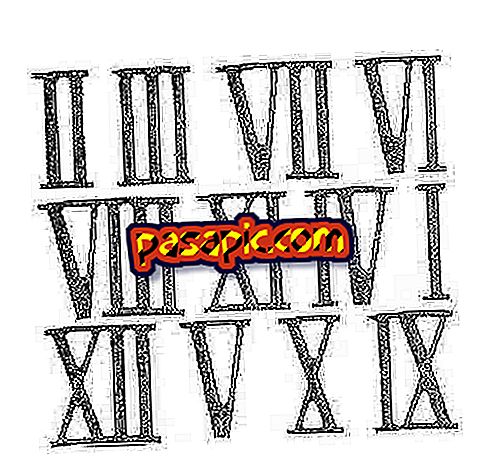Hoe de Mozilla-downloadwizard te gebruiken

De ontwikkelaars van Mozilla Firefox hebben talloze invoegtoepassingen gemaakt om video's en audio van websites te downloaden. Met meer dan 87 miljoen downloads regeert Download Helper als een van de meest populaire downloadtools voor deze browser. Met Helper kunnen gebruikers afbeeldingen en video's downloaden van verschillende websites, zoals YouTube en DailyMotion. Met deze add-on kunnen gebruikers videobestanden converteren naar andere video-indelingen, zoals het converteren van een FLV-bestand naar een MP4.
- Mozilla Firefox-browser
1
Download en installeer de downloadtool-invoegtoepassing voor Mozilla Firefox. De download is te vinden op de Download Helper-website of als aanvulling op de Mozilla-website. Nadat de invoegtoepassing is gedownload, volgt u de instructies op het scherm om de invoegtoepassing te installeren. Start de browser opnieuw om de invoegtoepassing te activeren.
2
Configureer Download Helper volgens uw voorkeuren. Zoek de configuratievoorkeuren Download Helper, klik op het pictogram en selecteer de optie "Voorkeuren" in het contextmenu. Verander dingen zoals uiterlijk, gedrag, conversie en locatie om op te slaan. U kunt ook beslissen welk bestandsformaat u wilt gebruiken voor opgeslagen video's.
3
Zoek bronnen die kunnen worden gedownload door Download Helper. De add-on installeert een pictogram op de Firefox-werkbalk die gebruikers informeert over de media die op bepaalde pagina's kunnen worden gedownload. Standaard bestaat dit pictogram uit drie grijze cirkels. Wanneer het niet actief is, staat het pictogram nog steeds in de taakbalk. Als iets van een pagina kan worden gedownload, is het pictogram geanimeerd en zijn de cirkels gekleurd, een geel, een rood en een blauw.
4
Kies het communicatiemiddel om te downloaden. Als het pictogram draait, klikt u op de pijl naast het pictogram om te kiezen wat u wilt downloaden. Dit nieuwe vervolgkeuzemenu toont alle elementen van de pagina die kunnen worden gedownload vanuit Download Helper. Gebruikers kunnen deze items ook zien door op de pagina te klikken om een contextmenu te laden, vervolgens naar de "download-helper" te gaan en het juiste bestand te kiezen. Zodra u op het bestand klikt om te downloaden, start de download.
5
Converteer de videodownload in het gewenste formaat. Download Helper slaat standaard video's op in FLV-indeling, die mogelijk niet goed werken als u de video op een MP4-speler wilt opslaan of naar een schijf wilt branden. Nadat de video is gedownload, opent u het venster "Voorkeuren" van Download Helper en selecteert u de optie "Conversie" in het menu. Als u video's wilt converteren, moet u de conversieassistent downloaden vanuit dit menu. Na het downloaden en installeren van de conversieassistent, configureert u de conversievoorkeuren en converteert u de video.
tips- Video's gedownload met Download Helper zijn bedoeld voor persoonlijk gebruik. Upload video's die naar andere websites zijn gedownload of de verkoop van video's is in strijd met de gebruiksvoorwaarden van Download Helper.